使用Chrome DevTools进行应用分析
适用于Vega的React Native支持使用Chrome DevTools (CDT) 调试Fire TV应用。Chrome浏览器内置CDT,让开发者可以检查、调试和分析应用。有关CDT的基础知识,请访问React Native调试文档(仅提供英文版)。
本页面介绍如何在Vega Studio中为Vega虚拟设备和Fire TV Stick设置CDT调试。
运行适用于Vega的React Native应用
按照以下步骤开始调试:
-
在Vega Studio中打开命令面板:
Mac: Shift + Command ⌘ + P
Linux: Ctrl + Shift + P
-
输入Vega App: Run the current Vega app。
此命令让您可以:
- 启动metro打包器(React Native的JavaScript bundler)
- 设置设备和主机计算机之间的端口转发
- 在设备上启动应用
启动CDT
从Vega Studio或Chrome浏览器启动CDT。Vega Studio提供集成的体验,而Chrome则提供直接的浏览器访问权限和特定于浏览器的工具。使用Vega Studio中的认证版本以获得最佳效果。完成以下步骤:
在Vega Studio中
- 将您的Vega设备连接到开发计算机。
- 在Visual Studio Code (VS Code) 中,转到Vega Studio面板。
- 从Vega部分中选择您的项目。
-
在Build Modes(构建模式)部分中,选择
Debug(调试)。注意: 适用于React Native的CDT仅支持调试内部版本。 -
从Devices(设备)部分选择Fire TV Stick设备或Vega虚拟设备。
-
运行您的应用进行调试。
a. 按照运行适用于Vega的React Native应用中的步骤操作。
b. 等待应用成功运行。
c. 确保React Native打包器已连接。
d. 导航到VS Code输出窗口。
e. 从下拉列表中选择React Native。

Vega扩展中已连接的React Native打包器 -
启动CDT。
a. 打开命令面板。
- Mac: Shift + Command ⌘ + P
- Linux: Ctrl + Shift + P
b. 输入Vega: Launch Dev Tools,然后若是Mac则按return键,若是Linux则按Enter键。

在App Performance Tools(应用性能工具)中启动CDT 您也可以从Vega Studio > App Performance Tools(应用性能工具)中选择Chrome DevTools。

CDT会话 -
当您启动CDT时,一个进度条会出现在新窗口中。加载完成后,CDT将在同一个窗口中打开。

连接错误 如果CDT无法连接到设备上的应用,则会在窗口顶部看到Disconnected(已断开连接)。
如果CDT由于启动画面显示、应用重启或其他原因而断开连接,请关闭Vega Studio中的DevTools选项卡。然后,按照启动CDT中的步骤重新连接。
设置断点或逐行调试
断点是代码中调试器暂停执行的指定点,可让您检查程序的状态。访问适用于开发者的Chrome以了解断点。
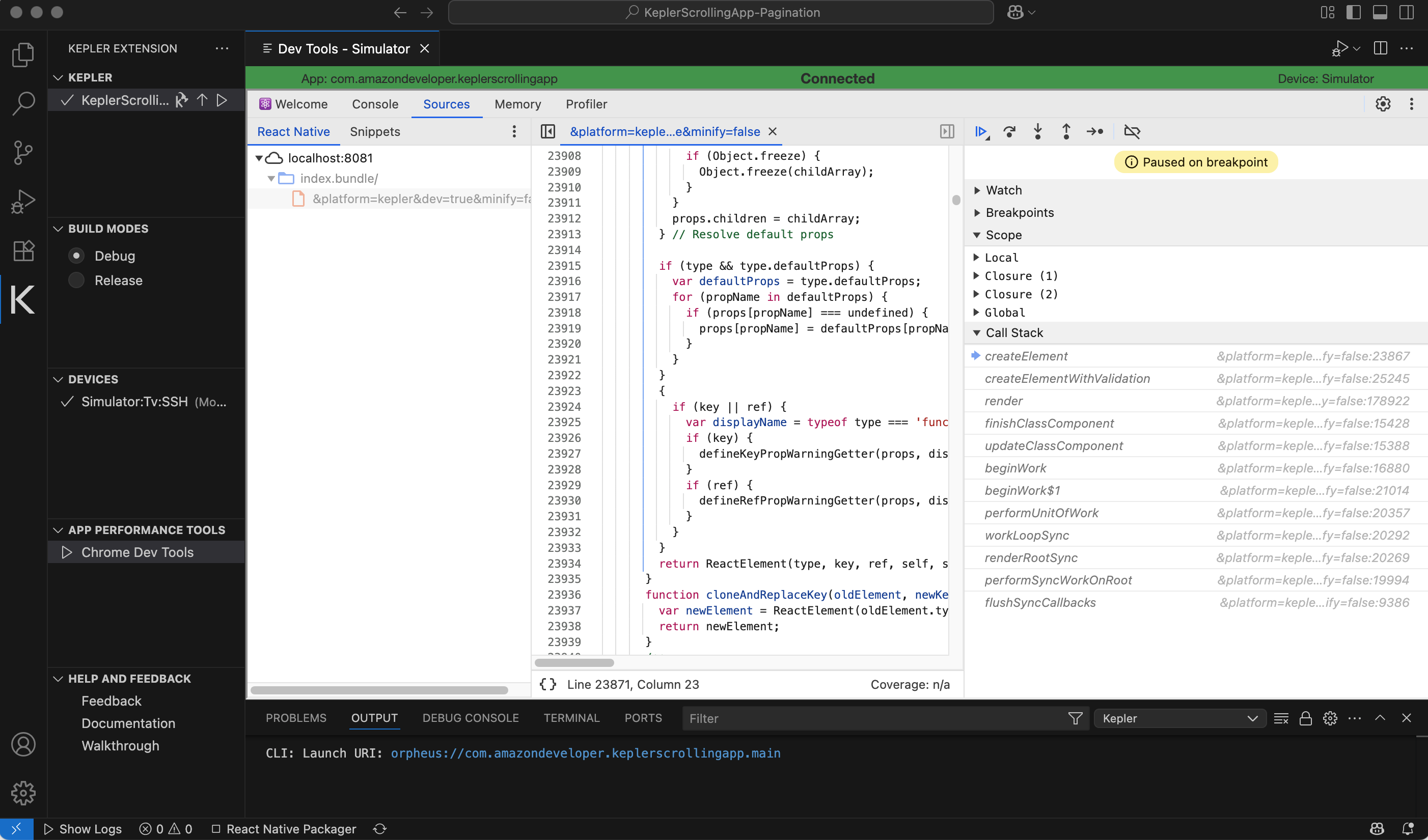
-
打开JavaScript代码文件
&platform=kepler&dev=true&minify=false,然后搜索您复制的代码行。点击代码行号设置断点。
设置断点 -
在您的应用中执行该代码。一旦到达断点,调试器就会暂停执行。
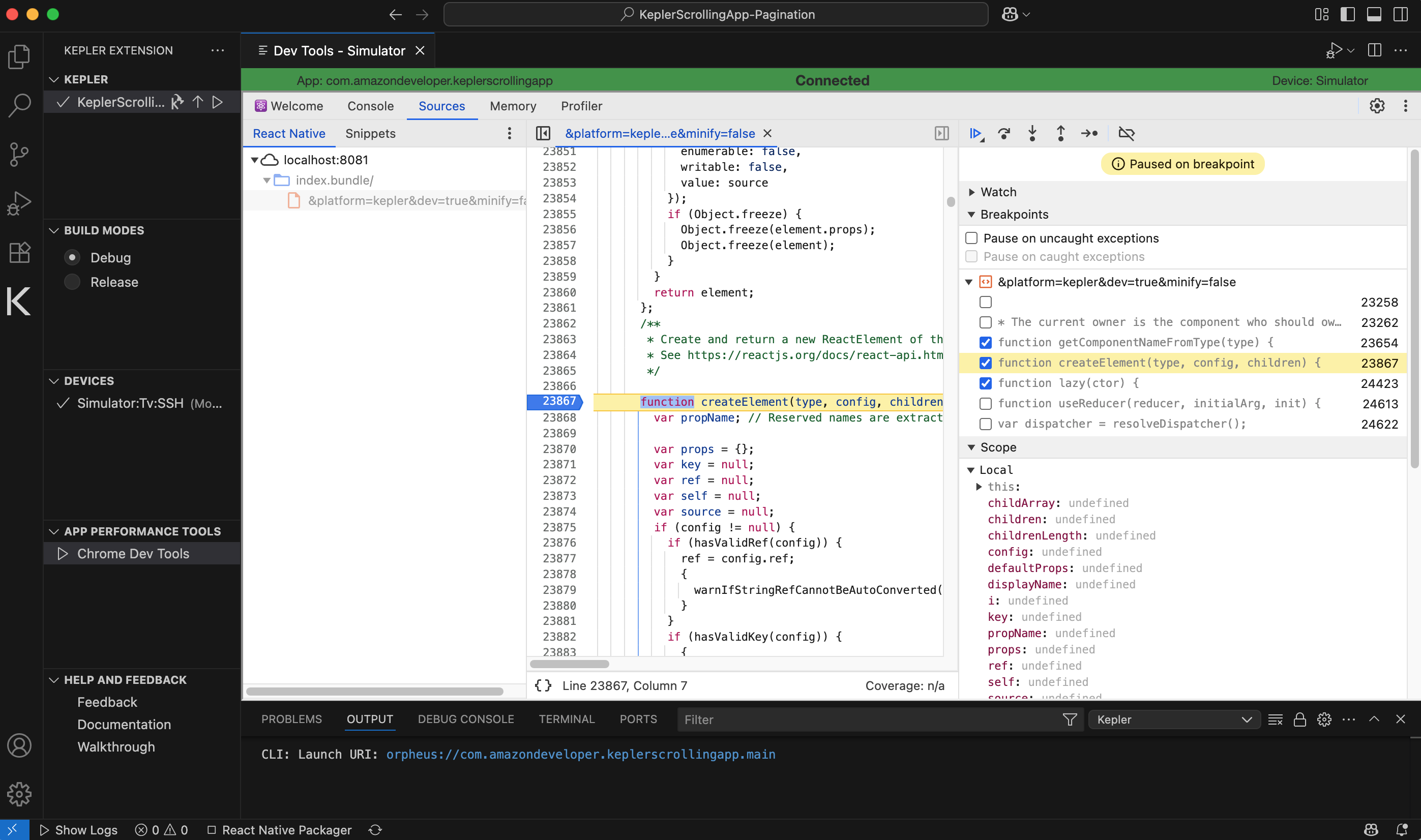
使用断点进行调试 -
照常检查变量或控制程序执行。
Flipper和CDT支持
据React Native团队称,React Native 0.74会终止对Flipper的支持。但是,CDT中的源映射支持在React Native 0.73中可以完全正常地运行,并且一旦更新到React Native 0.73,就可用于适用于Vega的React Native。
相关主题
Last updated: 2025年10月31日

